Verbind/bedien computers via een netwerk met KontrolPack

Beheer computers in uw netwerk eenvoudig met KontrolPack. Verbind en beheer computers met verschillende besturingssystemen moeiteloos.
Luminance HDR is een open-source GUI-tool die een gebruiksvriendelijke toolkit biedt voor HDR-beeldvorming. Het is beschikbaar op alle belangrijke Linux-besturingssystemen en is uitstekend geschikt voor fotografen. In deze handleiding gaan we in op het installeren van Luminance HDR op Linux.
De installatie van Luminance HDR op Ubuntu is mogelijk via de softwarerepository "Universe". "Universe" is echter niet standaard ingeschakeld op alle Ubuntu-installaties. We moeten dus eerst laten zien hoe we het kunnen inschakelen.
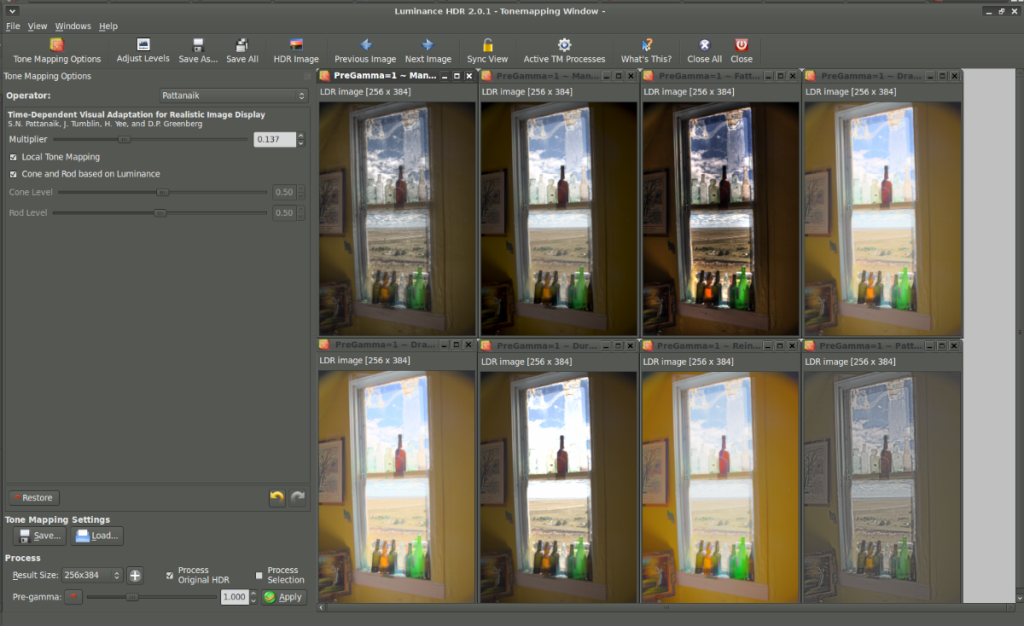 Om "Universe" op uw Ubuntu Linux-pc in te schakelen, begint u met het openen van een terminalvenster. Gebruik in het terminalvenster de opdracht add-apt-repository om de "Universe"-repo aan Ubuntu toe te voegen.
Om "Universe" op uw Ubuntu Linux-pc in te schakelen, begint u met het openen van een terminalvenster. Gebruik in het terminalvenster de opdracht add-apt-repository om de "Universe"-repo aan Ubuntu toe te voegen.
sudo add-apt-repository-universe
Nadat u de softwarerepository "Universe" aan uw Ubuntu-systeem hebt toegevoegd, moet u uw softwarebronnen vernieuwen. Om uw softwarebronnen te vernieuwen, voert u de volgende update- opdracht uit in een terminalvenster.
sudo apt update
Zodra uw softwarebronnen up-to-date zijn, heeft Ubuntu toegang tot de softwarerepository "Universe". Vanaf hier kunt u Luminance HDR op uw computer installeren.
sudo apt install luminance-hdr
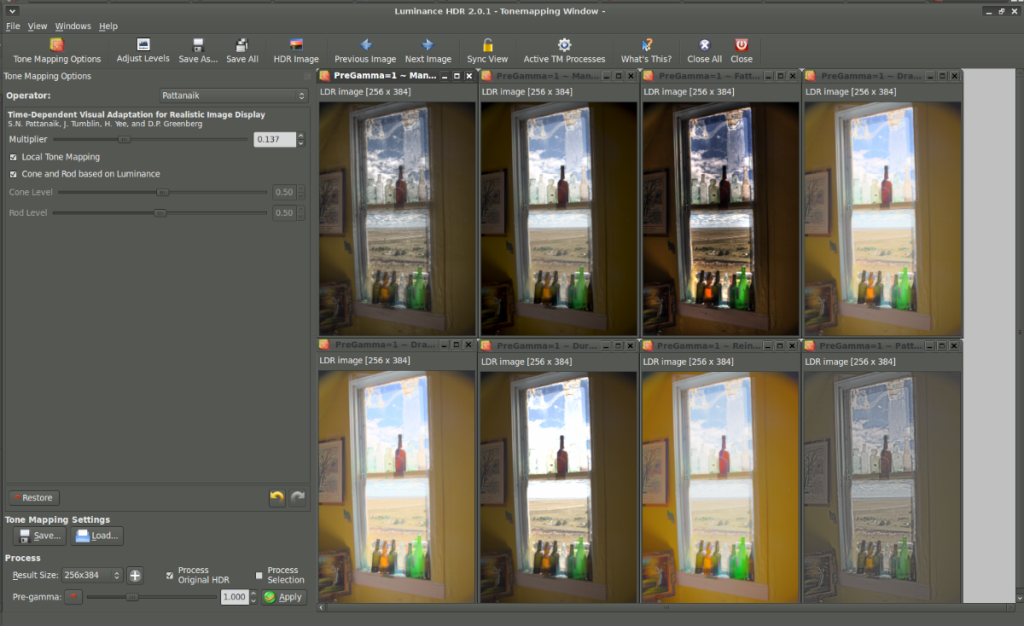
Op Debian Linux is Luminance beschikbaar voor alle versies van het besturingssysteem (Debian 11, 10 en 9.) De meest recente versie is echter gereserveerd voor Debian 11.
Om de installatie van Luminance HDR op uw Debian-systeem te starten, opent u een terminal. Zodra het terminalvenster is geopend en klaar voor gebruik, kunt u Luminance HDR installeren via de onderstaande apt-get- opdracht.
sudo apt-get install luminance-hdr
U moet weten dat als u Debian 10 of 9 gebruikt en van plan bent om Luminance HDR op uw systeem te installeren, dit niet zo nieuw is als op andere distributies. Als u een recentere versie van Luminance HDR wilt hebben, raden we u ten zeerste aan om vanaf uw huidige versie naar Debian 11 te upgraden of in plaats daarvan de Flatpak-instructies te volgen.
Er zijn twee manieren om de Luminance HDR-app op Arch Linux te installeren. De eerste methode is via de softwarerepository "Community". De tweede methode is via de Arch Linux AUR. We behandelen beide installatiemethoden in deze handleiding.
Om de installatie van Luminance HDR op Arch Linux te starten, opent u een terminalvenster. Zodra het terminalvenster is geopend en klaar voor gebruik, volgt u de opdrachtregelinstructies die overeenkomen met de installatiemethode die u verkiest.
De "Community" -installatie van Luminance HDR is minder aanpasbaar dan de AUR-installatie, in die zin dat gebruikers de manier waarop het programma wordt opgebouwd niet kunnen aanpassen of bepalen hoe het wordt bijgewerkt. Toch is het de ideale installatiemethode voor Arch-gebruikers die de nieuwste versie willen.
Om de installatie te starten, moet u ervoor zorgen dat de "Community"-softwarerepository in uw Pacman.confbestand is ingeschakeld . Zodra het is ingeschakeld, synchroniseert u Pacman met het pacman- commando.
sudo pacman -Syy
Zodra alles is gesynchroniseerd, kun je Luminance HDR snel op je Arch Linux-systeem installeren met pacman .
sudo pacman -S luminancehdr
Als u liever programma's vanaf de bron op uw Arch Linux-systeem bouwt voor meer controle en aanpasbaarheid, wilt u Luminance HDR installeren vanaf de AUR. Om het installatieproces te starten, gebruikt u de opdracht pacman om de pakketten "Git" en "Base-devel" te installeren.
sudo pacman -S git base-devel
Na de installatie van die pakketten, moet je de Trizen AUR-helper bouwen en instellen . Deze app maakt het bouwen van AUR-pakketten veel sneller door automatisch de afhankelijkheden te installeren die nodig zijn om de app uit te voeren. Voer de onderstaande opdrachten in om Trizen te installeren.
git kloon https://aur.archlinux.org/trizen.git cd trizen
makepkg -sri
Na de installatie van Trizen kun je Luminance HDR instellen op je Arch Linux-pc met de onderstaande trizen -S- opdracht.
luminancehdr-git
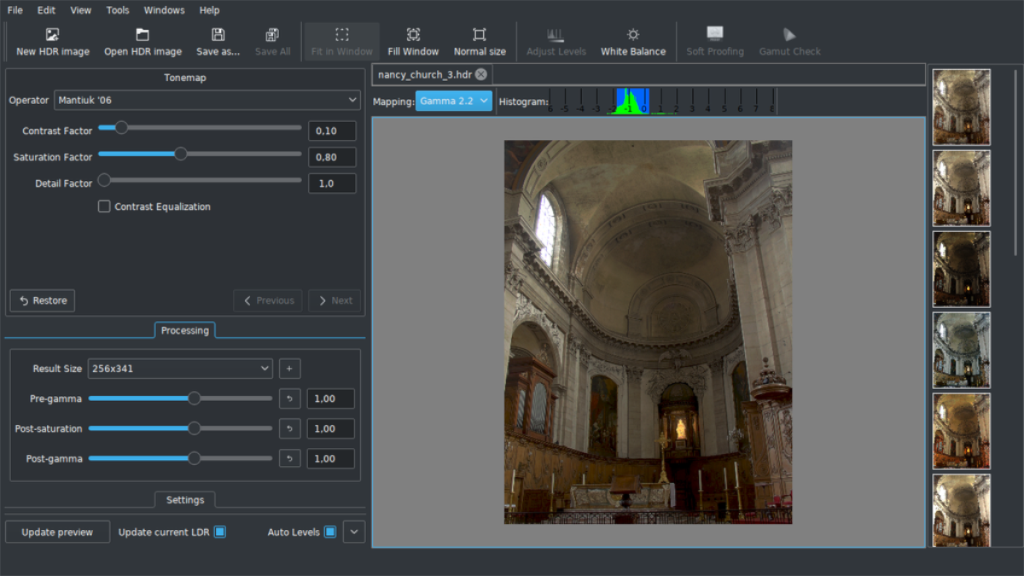
Sinds Fedora 31 is Luminance HDR beschikbaar in de belangrijkste Fedora Linux-softwarebronnen. Om de installatie van Luminance HDR op uw systeem te starten, opent u een terminalvenster. Zodra het terminalvenster is geopend, voert u de volgende dnf install- opdracht uit om de app te laten werken.
sudo dnf installeer luminantie-hdr
Luminance HDR is beschikbaar voor OpenSUSE Linux-gebruikers via de KDE Extra-softwarerepository. Om de installatie te starten, opent u een terminalvenster en voert u de onderstaande opdracht uit om de KDE Extra-repo toe te voegen.
sudo zypper addrepo https://ftp.lysator.liu.se/pub/opensuse/repositories/KDE:/Extra/openSUSE_Tumbleweed/ kde-extra-x86_64
sudo zypper addrepo https://ftp.lysator.liu.se/pub/opensuse/repositories/KDE:/Extra/openSUSE_Leap_15.2/ kde-extra-x86_64
sudo zypper addrepo https://ftp.lysator.liu.se/pub/opensuse/repositories/KDE:/Extra/openSUSE_Leap_15.1/ kde-extra-x86_64
Nadat de repo is ingeschakeld, installeert u Luminance HDR op uw OpenSUSE-systeem.
sudo zypper installeer luminantie-hdr
Luminance HDR is beschikbaar als Flatpak. Om het te installeren, moet u eerst de Flatpak-runtime op uw computer instellen. Volg onze handleiding over het instellen van de runtime als u niet weet hoe u deze moet laten werken.
Nadat je de Flatpak-runtime hebt ingesteld, kun je de Luminance HDR-app op Linux installeren door de twee onderstaande opdrachten in te voeren.
flatpak remote-add --if-not-exists flathub https://flathub.org/repo/flathub.flatpakrepo flatpak installeer flathub net.sourceforge.qtpfsgui.LuminanceHDR
Beheer computers in uw netwerk eenvoudig met KontrolPack. Verbind en beheer computers met verschillende besturingssystemen moeiteloos.
Wilt u bepaalde taken automatisch uitvoeren? In plaats van handmatig meerdere keren op een knop te moeten klikken, zou het niet beter zijn als een applicatie...
iDownloade is een platformonafhankelijke tool waarmee gebruikers DRM-vrije content kunnen downloaden van de iPlayer-service van de BBC. Het kan zowel video's in .mov-formaat downloaden.
We hebben de functies van Outlook 2010 uitgebreid besproken, maar aangezien het pas in juni 2010 uitkomt, is het tijd om Thunderbird 3 te bekijken.
Iedereen heeft wel eens een pauze nodig. Als je een interessant spel wilt spelen, probeer dan Flight Gear eens. Het is een gratis multi-platform opensource-game.
MP3 Diags is de ultieme tool om problemen met je muziekcollectie op te lossen. Het kan je mp3-bestanden correct taggen, ontbrekende albumhoezen toevoegen en VBR repareren.
Net als Google Wave heeft Google Voice wereldwijd voor behoorlijk wat ophef gezorgd. Google wil de manier waarop we communiceren veranderen en omdat het steeds populairder wordt,
Er zijn veel tools waarmee Flickr-gebruikers hun foto's in hoge kwaliteit kunnen downloaden, maar is er een manier om Flickr-favorieten te downloaden? Onlangs kwamen we
Wat is sampling? Volgens Wikipedia is het de handeling om een deel, of sample, van een geluidsopname te nemen en te hergebruiken als instrument of als instrument.
Google Sites is een dienst van Google waarmee gebruikers een website kunnen hosten op de server van Google. Er is echter één probleem: er is geen ingebouwde optie voor back-up.



![Download FlightGear Flight Simulator gratis [Veel plezier] Download FlightGear Flight Simulator gratis [Veel plezier]](https://tips.webtech360.com/resources8/r252/image-7634-0829093738400.jpg)




